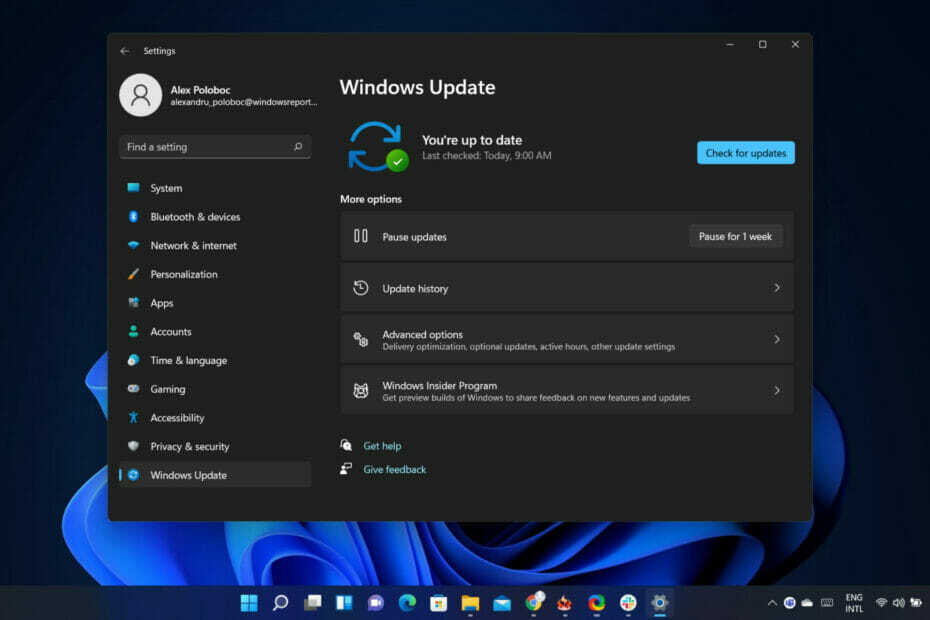Časově úsporné znalosti softwaru a hardwaru, které pomáhají 200 milionům uživatelů ročně. Poskytne vám rady, novinky a tipy, jak upgradovat svůj technologický život.

- Stáhněte si Restoro PC Repair Tool který je dodáván s patentovanými technologiemi (patent k dispozici tady).
- Klepněte na Začni skenovat najít problémy se systémem Windows, které by mohly způsobovat problémy s počítačem.
- Klepněte na Opravit vše opravit problémy ovlivňující zabezpečení a výkon vašeho počítače
- Restoro byl stažen uživatelem 0 čtenáři tento měsíc.
Nouzový režim je diagnostický režim počítače operační systém (OS). Může také odkazovat na režim provozu pomocí aplikačního softwaru. Nouzový režim má vyřešit většinu, ne-li všechny problémy operačního systému.
Je také široce používán k odstraňování nepoctivého bezpečnostního softwaru.
Jak spustit v nouzovém režimu v systému Windows 10
Nouzový režim spustí váš počítač s omezenými soubory a ovladači, ale systém Windows bude stále fungovat. Pokud stále nemůžete zadávat hesla v systému Windows 10, zkontrolujte, zda k nim dochází, když je počítač v nouzovém režimu.
Chcete-li počítač spustit v nouzovém režimu, postupujte takto:
- Klikněte na Start knoflík
- Vybrat Nastavení- otevře se okno Nastavení
- Klepněte na Aktualizace a zabezpečení

- Vybrat Zotavení z levého panelu

- Jít do Pokročilé spuštění
- Klepněte na Restartovat nyní

- Vybrat Odstraňte problém z vyberte obrazovku možností, poté klikněte na Pokročilé možnosti
- Jít do Nastavení spouštění a klikněte Restartujte

- Jakmile se počítač restartuje, zobrazí se seznam možností.
- Stisknutím libovolné klávesy na klávesnici vyberte libovolnou verzi nouzového režimu.
Uživatelé systému Windows nahlásili několik problémů souvisejících s nouzovým režimem
Nejprve by se vám mohla líbit funkce Bezpečný režim obsažená v zaváděcí nabídce jako v Windows 7 verze. Zjistěte to hned jak přidat nouzový režim do nabídky Boot v systému Windows 10.
Windows 10 uživatelé při pokusu o spuštění do nouzového režimu narazili na problémy. Náš tým technologických odborníků proto poskytl nejúčinnější řešení, která vám pomohou, když:
- nelze spustit v nouzovém režimu
- Nouzový režim systému Windows 10 nefunguje
- Problém v nouzovém režimu s ochranou webu K9
- V nouzovém režimu je využití procesoru vysoké
© Copyright Windows Report 2021. Není spojeno s Microsoftem